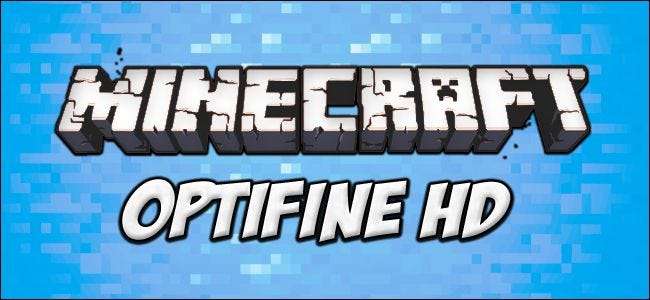
แม้ว่าคุณจะไม่ได้ตั้งใจดัดแปลง Minecraft มากนัก แต่ผู้เล่นทุกคนควรติดตั้ง Optifine วันนี้เราจะมาเจาะลึกถึงความกล้าของ Optifine และเน้นย้ำถึงวิธีการทั้งหมดที่คุณสามารถใช้เพื่อเพิ่มประสิทธิภาพประสบการณ์ Minecraft ของคุณไม่ว่าคุณจะใช้อุปกรณ์เล่นเกมในโรงไฟฟ้าหรือแล็ปท็อปเครื่องเก่า
ทำไมต้องใช้ Optifine
แม้ว่าเราจะไม่ได้ทุ่มเททั้งบทเรียนให้กับม็อดปรับแต่งการเล่นเกมเพียงตัวเดียว แต่เราก็ไม่สามารถเน้นได้มากพอว่า Optifine นั้นยอดเยี่ยมแค่ไหนและทำไมคุณควรติดตั้งและกำหนดค่าอย่างจริงจัง Optifine ไม่เพียง แต่ยอดเยี่ยมสำหรับคอมพิวเตอร์ทุกเครื่องที่ใช้ Minecraft (Mojang เช่นเดียวกับที่เรารัก Minecraft มีความเลอะเทอะเล็กน้อยกับ GPU และรหัสการปรับแต่งกราฟิก) แต่ยังสามารถใช้คอมพิวเตอร์ที่แทบจะไม่แสดงผล Minecraft และมอบประสบการณ์ที่สามารถเล่นได้
ตัวอย่างเช่นแล็ปท็อปเครื่องหนึ่งของเราเป็นอัลตร้าบุ๊คที่บางเฉียบตั้งแต่ไม่กี่ปีที่ผ่านมา อายุการใช้งานแบตเตอรี่ที่ยาวนานโปรไฟล์แบบพกพาที่ยอดเยี่ยม แต่ไม่ค่อยดีนักในแผนก GPU อัลตร้าบุ๊คถูกสร้างมาเพื่ออายุการใช้งานแบตเตอรี่ที่ยาวนานและมีรูปทรงที่บางเฉียบไม่ใช่การเล่นเกมที่จริงจัง หากไม่มี Optifine คอมพิวเตอร์จะแสดงวานิลลา Minecraft ที่ 3-6 FPS และเกมจะขาด ๆ หาย ๆ และไม่สามารถเล่นได้ ด้วย Optifine ในการตั้งค่าเริ่มต้นมันจะเล่น Minecraft ที่ 15 FPS; ด้วยการปรับแต่งเพิ่มเติมมันจะเล่น Minecraft ที่ 24-30FPS หรือมากกว่านั้น แม้ว่าเราจะไม่สามารถสัญญาว่าจะปรับปรุงระดับนั้นได้ แต่เรายังไม่ได้ติดตั้ง Optifine บนเครื่องและไม่เห็นว่า FPS ที่เพิ่มขึ้นอย่างเป็นรูปธรรมและ / หรือประสิทธิภาพโดยรวมดีขึ้น
มาดูความกล้าของเมนู Optifine และแจกแจงรายละเอียดว่าตัวเลือกที่พบในนั้นทำอะไร หากคุณได้อ่านบทความนี้โดยไม่ได้อ่าน บทแนะนำการดัดแปลง Minecraft ก่อนหน้านี้ เราขอแนะนำให้คุณย้อนกลับไปและอ่านให้เข้าใจก่อนดำเนินการต่อ หากคุณได้ติดตั้ง Minecraft และ Optifine ที่ดัดแปลงแล้วให้ดำเนินการต่อ
การกำหนดค่า Optifine: การแจกแจงแบบจุดต่อจุด
การหลงทางในเมนูการกำหนดค่า Optifine เป็นเรื่องง่ายมากแม้จะมีเคล็ดลับการวางเมาส์ที่ได้รับการพัฒนามาอย่างดีซึ่งจะปรากฏขึ้นเมื่อคุณวางเมาส์เหนือปุ่มหรือตัวเลือกที่กำหนด เรามาดูการตั้งค่าแต่ละรายการกันก่อนโดยเริ่มจากการสลับเพียงครั้งเดียวในหน้าการตั้งค่าวิดีโอหลัก (รายการที่ไม่มีเมนูย่อย) จากนั้นดูเมนูย่อยทีละรายการ
เพื่อความสะดวกในการอ้างอิงเราจะใช้ตารางที่มีการตั้งค่าทางด้านซ้ายมือและคำอธิบายทางด้านขวา มีการตั้งค่าหลายอย่างทั้งใน Minecraft ปกติและ Optifine เราจะทราบเมื่อถึงเวลาและอธิบายว่าอะไรแตกต่างกัน
การตั้งค่าวิดีโอ: ทั่วไป
| กราฟิก | การตั้งค่านี้เหมือนกับวานิลลามายคราฟ “ แฟนซี” ใช้ทรัพยากรมากขึ้น มันเปิดการแสดงเงาน้ำไดนามิกเมฆเชิงปริมาตรและใบไม้โปร่งใสเหนือสิ่งอื่นใด เปลี่ยนเป็น "เร็ว" เพื่อปิดใช้งานเอฟเฟกต์และเพิ่ม FPS |
| แสงเรียบ | การตั้งค่านี้เหมือนกับวานิลลามายคราฟ มีผลต่อประสิทธิภาพน้อยมาก เราขอแนะนำให้เปิดใช้งานเนื่องจากการสลับไปยังการตั้งค่าที่ต่ำกว่านั้นค่อนข้างน่าเกลียด (และคุณจะได้รับ FPS ที่เพิ่มขึ้นน้อยมาก) |
| Smooth LightingLevel | การตั้งค่านี้ได้รับการแนะนำโดย Optifine และช่วยให้คุณสามารถควบคุมวิธีใช้ Smooth Lighting ได้ดีขึ้น อีกครั้งการเพิ่มประสิทธิภาพที่นี่มีเพียงเล็กน้อยดังนั้นลดเปอร์เซ็นต์หากคุณต้องการบีบการเพิ่ม FPS ในเครื่องที่มีสเป็คต่ำมาก |
| บันได GUI | ปรับการแสดงผลบนหน้าจอ (เช่นแถบการเข้าถึงด่วนและสุขภาพ / ความหิว) หากคุณกำลังเล่นบนจอภาพขนาดใหญ่มากและพบว่า GUI มีขนาดเล็กเกินไปคุณสามารถแก้ไขได้ที่นี่ |
| ความสว่าง | ไม่มีผลต่อประสิทธิภาพเพียงแค่ปรับระดับแสงในเกมในสไตล์แกมมา Moody ทำให้ถ้ำมืดมากในขณะที่ความสว่างเต็มช่วยให้คุณมองเห็นได้โดยไม่ต้องใช้คบเพลิง |
| หมอก | Optifine เท่านั้น ช่วยให้คุณปรับคุณภาพการแสดงหมอกเป็นแฟนซีเร็วหรือปิด มีผลกระทบเล็กน้อยต่อประสิทธิภาพ |
| หมอกเริ่มต้น | Optifine เท่านั้น ในขณะที่การสลับสถานะของหมอกจะส่งผลกระทบเล็กน้อยต่อประสิทธิภาพการทำงานการปรับระยะเริ่มต้นของหมอก (ระยะห่างของหมอกจากเครื่องเล่นที่หมอกจะเริ่มขึ้นใกล้หรือไกลแค่ไหน) เป็นการเปลี่ยนแปลงเครื่องสำอางเช่นการปรับความสว่าง หากคุณต้องการทำให้เกมยากขึ้นและมีอารมณ์มากขึ้นให้ปรับหมอกให้ใกล้ขึ้นเพื่อที่คุณจะได้เห็นโลกรอบตัวน้อยลง |
| 3D Anaglyph | พบในวานิลลามายคราฟ สำหรับใช้กับแว่นตา 3 มิติสีแดง - น้ำเงินแบบดั้งเดิม |
| แสดงระยะทาง | การตั้งค่านี้เป็นเวอร์ชันปรับปรุงของวานิลลามายคราฟ การตั้งค่าจะบ่งบอกว่าเอ็นจิ้น Minecraft แสดงผลเกมเป็นชิ้น ๆ จากตำแหน่งปัจจุบันของผู้เล่นมากเพียงใด ในวานิลลามายคราฟระยะการเรนเดอร์สูงสุดที่ 16 ชิ้น ด้วย Optifine คุณสามารถใช้งานได้สูงสุดที่ 32 การลดจำนวนนี้จะเพิ่ม FPS |
| เฟรมเรตสูงสุด | จริงๆแล้วส่วนนี้ค่อนข้างขัดกัน คอมพิวเตอร์ของคุณไม่สามารถแสดงเฟรมได้สูงกว่าอัตราการรีเฟรชของจอภาพดังนั้นขอแนะนำให้ จำกัด ไว้ที่อัตราการรีเฟรชของจอภาพของคุณ (30, 60 หรือ 120hz) อย่างไรก็ตามผู้ใช้บางรายรายงานผลลัพธ์ที่ดีกว่าด้วย Optifine โดยตั้งค่าเฟรมเรตเป็น Max |
| ดู Bobbing | เมื่อเปิดผู้เล่นจะก้มหัวเล็กน้อยขณะเดิน เมื่อปิดมุมมองจะคงที่ |
| OpenGL ขั้นสูง | ใช้งานได้กับเครื่องที่มี GPU ที่รองรับ OpenGL 2.0+ เท่านั้น ช่วยเพิ่ม FPS โดยการแสดงผลเฉพาะสิ่งที่ผู้เล่นมองเห็นได้ ไม่มีความเสี่ยงในการเปิดใช้งาน (หากคุณไม่มี GPU ที่ถูกต้องจะไม่มีอะไรเกิดขึ้น) |
| เมฆ | การปิดระบบคลาวด์ทำให้ประสิทธิภาพเพิ่มขึ้นเล็กน้อย |
การตั้งค่าวิดีโอ: รายละเอียด
ตอนนี้เรากำลังเริ่มเข้าสู่ขอบเขตของการตั้งค่าเฉพาะ Optifine อย่างสมบูรณ์ ด้วยเหตุนี้เราจะไม่สังเกตอีกต่อไปว่าสิ่งต่างๆคือ Optifine หรือ vanilla Minecraft เนื่องจากการตั้งค่าทั้งหมดที่นี่ใช้ Optifine ทั้งหมด เมนูย่อยนี้ควบคุมรายละเอียดเล็ก ๆ ในเกมเช่นรูปแบบคลาวด์และรายละเอียดทางดาราศาสตร์
การตั้งค่าแต่ละรายการในเมนูย่อยนี้สามารถสลับได้ทั้งหมดเพื่อเพิ่มประสิทธิภาพการทำงานที่น้อยมากโดยการลดภาระใน GPU การสลับการตั้งค่าเดียวมีแนวโน้มที่จะไม่มีประโยชน์ที่เห็นได้ชัดเจน แต่ถ้าคอมพิวเตอร์ของคุณมีปัญหาให้สลับหลาย ๆ ตัว (หรือทั้งหมด) จากการตั้งค่าสูงสุด (โดยทั่วไปคือ "แฟนซี") ไปที่การตั้งค่าต่ำสุด ("เร็ว" หรือ " ปิด”) จะเพิ่มทรัพยากรและเพิ่ม FPS ของคุณ
| เมฆ | เมฆที่เร็วเป็นแบบ 2 มิติและไม่มีความลึกหากคุณบินขึ้นและมอง เมฆแฟนซีเป็นแบบ 3 มิติ คุณยังสามารถปิดเมฆได้ |
| ต้นไม้ | ต้นไม้แฟนซีมีใบโปร่งใสที่คุณสามารถมองผ่านได้ ต้นไม้เร็วมีบล็อกใบไม้ทึบแสงที่ไม่ส่งแสง |
| น้ำ | น้ำแฟนซีต้องผ่านหลายรอบเพื่อลบสิ่งประดิษฐ์ใด ๆ น้ำเร็วแสดงผลได้เร็วขึ้น แต่จะมีสิ่งประดิษฐ์ที่มองเห็นได้ |
| ท้องฟ้า | การปิดท้องฟ้าจะลดภาระ GPU ดวงอาทิตย์และดวงจันทร์จะสลับกันอย่างอิสระและจะอยู่บนท้องฟ้าเว้นแต่จะปิดในการตั้งค่าถัดไป |
| ดวงอาทิตย์และดวงจันทร์ | สลับการมองเห็นของดวงอาทิตย์และดวงจันทร์ เสนอการเพิ่มประสิทธิภาพเล็กน้อย การเคลื่อนไหวของดวงอาทิตย์ / ดวงจันทร์บนนาฬิกาในเกมจะยังคงทำงานแม้ว่าดวงอาทิตย์และดวงจันทร์จะไม่ปรากฏบนท้องฟ้าอีกต่อไป |
| ความลึกหมอก | การตั้งค่านี้แตกต่างจากการตั้งค่าหมอกในเมนูทั่วไป การตั้งค่านี้ควบคุมวิธีการพบหมอกที่อยู่ใกล้กับฟังก์ชันของหิน การปรับแต่งนี้เป็นเรื่องสวยงามและช่วยให้คุณสามารถทำให้หมอกหนาขึ้นหรือมีพฤติกรรมเหมือนกับหมอกที่ระดับความสูงปกติ |
| บล็อกโปร่งแสง | การตั้งค่านี้จะควบคุมว่าบล็อกโปร่งแสงจะแสดงผลแบบละเอียดหรือไม่ละเอียด ตั้งค่าเป็นแฟนซีบล็อกจะใช้สีของบล็อกอื่น ๆ ที่ซ้อนกัน ตั้งค่าเป็น "เร็ว" จะใช้ทรัพยากรน้อยลงเพื่อแสดงโทนสี |
| ความสูงของเมฆ | เครื่องสำอางหมดจด หากคุณสร้างปราสาทบนยอดเขาสูงและคุณเบื่อที่จะมีเมฆลอยผ่านลานบ้านคุณสามารถใช้การตั้งค่านี้เพื่อยกระดับเพดานเมฆ |
| หญ้า | หญ้าเร็วใช้พื้นผิวหญ้าเริ่มต้น หญ้าแฟนซีใช้พื้นผิวเฉพาะของไบโอมหากมี เพิ่มประสิทธิภาพเล็กน้อยใน Fast เนื่องจากใช้พื้นผิวเดียวสำหรับหญ้าทั้งหมด |
| ฝนและหิมะ | แฟนซีมีฝนและหิมะตกหนาแน่นมาก ฝน / หิมะตกลงมาอย่างรวดเร็ว Off จะลบการตกตะกอนทั้งหมด การเพิ่มประสิทธิภาพเป็นเพียงเล็กน้อย |
| ดาว | เปิดปิด. การลบดวงดาวทำให้ประสิทธิภาพเพิ่มขึ้นเล็กน้อย |
| แสดงเสื้อคลุม | เปิดปิด. การถอดเสื้อคลุมออกทำให้ประสิทธิภาพเพิ่มขึ้นเล็กน้อย |
| เคล็ดลับ ItemTool ที่จัดขึ้น | เปิดปิด. สลับ "เคล็ดลับเครื่องมือ" เมื่อคุณถือสิ่งของไว้ในมือ ไอเท็มพื้นฐานมีเพียงชื่อ (เช่น“ นาฬิกา”) บางรายการในม็อดมีเคล็ดลับอยู่ที่นี่ การเปลี่ยนแปลงเป็นเครื่องสำอางล้วนๆ |
| รายการที่ตกหล่น | แสดงรายการที่ดรอปในแบบ 3 มิติ (แฟนซี) หรือ 2 มิติ (เร็ว) Fast ให้ประสิทธิภาพที่เพิ่มขึ้นเล็กน้อย |
การตั้งค่าวิดีโอ: ภาพเคลื่อนไหว
เราจะแยกตัวออกจากรูปแบบตารางสำหรับส่วนนี้เนื่องจากทุกอย่างในเมนูย่อยของแอนิเมชั่นเป็นการเปิด / ปิดไบนารีแบบธรรมดาบันทึกได้สามปุ่ม
ในเมนูย่อยนี้คุณสามารถสลับภาพเคลื่อนไหวในเกมได้ 17 แบบ: น้ำ, ไฟ, หินแดง, เปลวไฟ, อนุภาคโมฆะ, ละอองฝน, อนุภาคของส่วน, ภูมิประเทศ, พื้นผิว, ลาวา, พอร์ทัล, การระเบิด, ควัน, น้ำ, อนุภาคพอร์ทัล, หยด น้ำ / ลาวาและภาพเคลื่อนไหวของรายการ
นอกจากนี้คุณยังสามารถเลือกที่จะปรับความหนาแน่นของอนุภาคจาก "ทั้งหมด" เป็น "ลดลง" เป็น "ปิด" เพื่อปรับจำนวนอนุภาคจากภาพเคลื่อนไหวต่างๆที่ปรากฏบนหน้าจอ นอกจากนี้ยังมีปุ่มสองปุ่มที่ด้านล่างสุดสำหรับเปิดหรือปิดการตั้งค่าทั้งหมด
ใช่การลดหรือลบภาพเคลื่อนไหวจะเพิ่มประสิทธิภาพ อย่างไรก็ตามเราขอเตือนให้คุณเลือกทำเนื่องจากภาพเคลื่อนไหวบางส่วนมีประโยชน์มากและให้ข้อเสนอแนะในเกม ตัวอย่างเช่นฝนสาดเป็นเครื่องสำอางล้วนๆ ในทางกลับกันหยดน้ำ / ลาวาแสดงว่าตรงเหนือบล็อกที่คุณกำลังดูอยู่นั้นมีน้ำหรือลาวาซึ่งเป็นกลไกตอบรับที่สำคัญในเกมที่จะป้องกันไม่ให้คุณถูกน้ำท่วมลงไปที่ก้นถ้ำหรือถูกเผาทั้งเป็น นอกจากนี้หากคุณปิดการเคลื่อนไหวของไอเท็มเครื่องมือสร้างภาพเคลื่อนไหวในเกมเช่นนาฬิกาและเข็มทิศจะพังเพราะไม่เคลื่อนไหวอีกต่อไป
ในขณะเดียวกันก็สามารถใช้เมนูนี้แก้รำคาญได้เช่นกัน เราไม่ชอบอย่างยิ่งที่อนุภาคยาที่หมุนวนไปรอบ ๆ มุมมองของคุณอย่างไม่น่าเชื่อดังนั้นเราจึงมักจะลดจำนวนอนุภาคหรือปิดอนุภาคของยาโดยสิ้นเชิง
การตั้งค่าวิดีโอ: คุณภาพ
เมนูย่อยคุณภาพเกี่ยวข้องกับคุณภาพของการแสดงผลกราฟิก การตั้งค่าที่นี่จัดการกับพื้นผิวสีและไบโอมแบบกำหนดเองเป็นหลัก
| Mipmap ระดับ | ระดับที่สูงขึ้นทำให้พื้นผิวเรียบขึ้น การลดระดับ Mipmap สามารถเพิ่มประสิทธิภาพ แต่ด้วยราคาของพื้นผิวที่น่าเกลียด โดยทั่วไปแล้วจะไม่คุ้มค่ากับการแลกเปลี่ยนเนื่องจากประสิทธิภาพที่เพิ่มขึ้นนั้นน้อยมาก |
| ประเภท Mimap | ที่ใกล้ที่สุด (ให้การเรียบหยาบ) / Linear (ให้การปรับให้เรียบขึ้น) อีกครั้งส่วนใหญ่เป็นเครื่องสำอาง |
| AnisotropicFiltering | ทำงานร่วมกับระบบ Mipmap และเรียกคืนรายละเอียด (โดยเฉพาะบนพื้นผิวที่มองในระยะไกลหรือที่มุม) การปิด AF สามารถเพิ่มประสิทธิภาพได้ |
| ท้องฟ้าที่กำหนดเอง | เปิดปิด. ชุดพื้นผิวบางชุดมีพื้นผิวท้องฟ้าที่กำหนดเองซึ่งสามารถใช้ทรัพยากรได้มาก หากคุณสงสัยว่าท้องฟ้าที่กำหนดเองในชุดพื้นผิวที่คุณใช้กำลังเก็บภาษีระบบของคุณให้ปิดที่นี่ |
| น้ำใส | เปิดปิด. เมื่อตั้งค่าปิดน้ำจะเกือบขุ่น เมื่อเปิดน้ำจะโปร่งแสงมากขึ้นและคุณสามารถมองเห็นได้ลึกลงไป Turning Clear Water ช่วยเพิ่มประสิทธิภาพการทำงานเล็กน้อย |
| ม็อบสุ่ม | เปิดปิด. ใช้ได้เฉพาะกับแพ็คพื้นผิวที่มีพื้นผิวม็อบหลายแบบสำหรับม็อบในเกมแต่ละตัว หากคุณใช้แพ็คพื้นผิวดังกล่าวและต้องการ จำกัด พื้นผิวกลับไปใช้พื้นผิวหลักสำหรับม็อบแต่ละประเภทแทนที่จะเคี้ยวหน่วยความจำเพื่อโหลดพื้นผิวเพิ่มเติมให้ปิดการตั้งค่านี้เพื่อเพิ่มประสิทธิภาพ |
| หญ้าที่ดีกว่า | ตั้งค่าปิดนี้เพื่อใช้การแสดงพื้นผิวอย่างง่ายเป็นเร็วสำหรับพื้นผิวแบบเต็มและแฟนซีสำหรับพื้นผิวแบบไดนามิก ปิดเพื่อเพิ่มประสิทธิภาพสูงสุด |
| หิมะที่ดีขึ้น | เปิดปิด. การเปิดการตั้งค่านี้จะลดประสิทธิภาพ แต่จะทำให้หิมะตกได้อย่างสมจริงมากขึ้น |
| แบบอักษรที่กำหนดเอง | เปิดปิด. สลับแบบอักษรที่จัดเตรียมไว้สำหรับแพ็คทรัพยากรแบบกำหนดเอง เครื่องสำอางส่วนใหญ่เราไม่แนะนำให้ปิดเพียงเพราะชุดทรัพยากรจำนวนมากมีชุดแบบอักษรที่ยอดเยี่ยมและเฉพาะเรื่อง |
| สีที่กำหนดเอง | เปิดปิด. เหมือนกับแบบอักษร; สลับโครงร่างสีที่ให้มาสำหรับชุดทรัพยากรที่กำหนดเอง |
| บึงสี | เปิดปิด. การปิดใช้งานนี้ทำให้เกมต้องโหลดพื้นผิวน้อยลง พื้นผิวของบึงจะเหมือนกับไบโอมอื่น ๆ และสีของหญ้าและเถาวัลย์จะไม่ซ้ำกับ Swamp biome ประสิทธิภาพที่เพิ่มขึ้นเล็กน้อย |
| Biomes เรียบ | เปิดปิด. สลับการปรับให้เรียบไบโอม ด้วยเกมนี้จะทำการสุ่มตัวอย่างที่เข้มข้นขึ้นและผสมผสานสีระหว่างขอบของไบโอม โดยที่มันอยู่นอกเส้นแบ่งระหว่างสิ่งมีชีวิตเป็นสิ่งที่ปิดกั้น เพิ่มประสิทธิภาพการทำงานปานกลางโดยการปิด |
| พื้นผิวที่เชื่อมต่อ | เร็ว / แฟนซี / ปิด สลับการแสดงผลของพื้นผิวที่เชื่อมต่อกัน (เช่นตู้หนังสือ) และดูว่าหน่วยที่มีพื้นผิวเดียวกันหลายหน่วยจะปรากฏเป็นหน่วยขนาดใหญ่หน่วยเดียวหรือหลายหน่วยที่แยกจากกัน ได้รับประสิทธิภาพน้อยที่สุดโดยการปิด; เกมจะดูดีขึ้นมากหากปล่อยไว้ |
| พื้นผิวธรรมชาติ | เปิดปิด. หากได้รับการสนับสนุนโดยชุดทรัพยากรการตั้งค่านี้จะหมุนพื้นผิวแบบสุ่มเพื่อสร้างลักษณะที่เป็นธรรมชาติมากขึ้น (เพื่อให้เกมดูเหมือนจะไม่มีพื้นผิวที่ประทับซ้ำเหมือนกันในพื้นที่ขนาดใหญ่ของบล็อกประเภทเดียวกัน) การเปิดใช้งานจะทำให้ประสิทธิภาพลดลงเล็กน้อย แต่ช่วยปรับปรุงรูปลักษณ์ของบล็อกที่เหมือนกันขนาดใหญ่ |
การตั้งค่าวิดีโอ: ประสิทธิภาพ
การตั้งค่าในเมนูย่อยนี้มุ่งเน้นไปที่ FPS การแสดงผลและการอัปเดตแบบรวมทั้งหมด
| FPS ที่ราบรื่น | เปิดปิด. สิ่งนี้จะช่วยคุณได้หรือไม่นั้นขึ้นอยู่กับ GPU และไดรเวอร์ของคุณ ภายใต้สถานการณ์ที่เหมาะสมจะทำให้ FPS ของคุณคงที่อย่างมากเพื่อลดการตัดสิน หาก GPU ของคุณไม่รองรับคุณจะไม่เห็นการปรับปรุงใด ๆ |
| โลกเรียบ | เปิดปิด. มีผลกับการเล่นในโลกท้องถิ่นเท่านั้น ช่วยให้เซิร์ฟเวอร์ภายในโหลดโลกได้อย่างราบรื่นด้วยการกระจายงานอย่างมีประสิทธิภาพมากขึ้น |
| โหลดไกล | เปิดปิด. เมื่ออยู่ในเกมจะโหลดชิ้นส่วนทั้งหมดจนถึงระยะทางที่คุณตั้งไว้ด้วยตัวเลือก Render Distance เมื่อ“ ปิด” มันจะโหลดชิ้นส่วนทั้งหมดออกไปที่ระยะไกล เราขอแนะนำให้คุณปล่อยทิ้งไว้เนื่องจากจะบังคับใช้การตั้งค่าใด ๆ ที่คุณเลือกไว้ในส่วนระยะการแสดง |
| ชิ้นส่วนที่โหลดไว้ล่วงหน้า | ปิด / 2/4/6/8. กำหนดระยะทางที่คุณต้องเดินทางก่อนที่จะโหลดชิ้นส่วนใหม่ ปัญหาด้านประสิทธิภาพที่นี่เป็นเพียงสถานการณ์ catch-22 ด้านซ้าย“ ปิด” เกมจะโหลดชิ้นส่วนใหม่สำหรับทุกๆ 5 บล็อกที่คุณเดินทางในเกม (แม้ว่าจะสร้างความต้องการโหลดในทันทีที่สูงขึ้น แต่ก็ยังกระจายความต้องการเป็นชิ้นเล็ก ๆ ข้ามเวลา) สำหรับการเพิ่มจำนวนแต่ละครั้ง (2/4/8) จำนวนชิ้นที่โหลดจะเพิ่มขึ้นและจำนวนที่เดินทางก่อนที่จะโหลดชิ้นใหม่จะเพิ่มขึ้นด้วย |






